Wix ИИ-чат: о квоте на переписки
3 мин.
Ваш ИИ-чат имеет лимит переписок, который определяет количество взаимодействий, которые он может обработать за месяц. Квота варьируется в зависимости от приобретенного плана. Если вы превысите этот лимит, чат перейдёт в офлайн-режим.
Проверка квоты переписок
Отслеживайте использование переписок в панели управления ИИ-чата. Проверьте, сколько переписок уже использовано и сколько осталось до конца месяца.
Чтобы проверить квоту переписок:
- Перейдите в раздел ИИ-чата в панели управления сайтом.
- Перейдите во вкладку Квота.
- Проверьте количество переписок за месяц в разделе Переписки в чате.
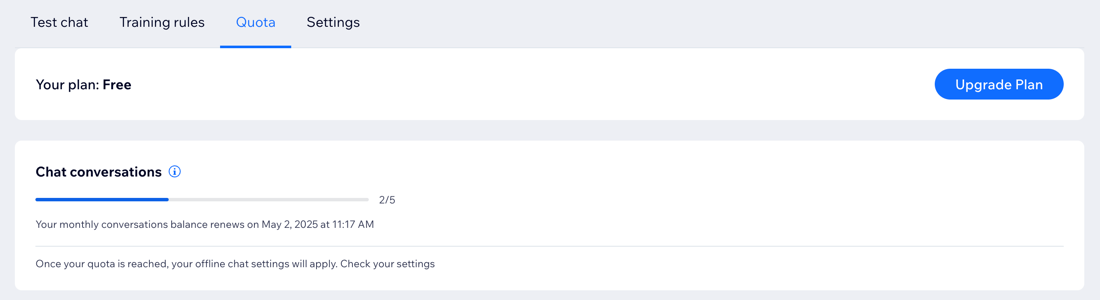
Управление переписками при достижении квоты
Когда ваш ИИ-чат достигнет лимита переписок, он переключится в офлайн-режим. Вы можете настроить, что будет происходить дальше, изменив настройки в панели управления.
Чтобы управлять переписками после достижения квоты:
- Перейдите в раздел ИИ-чата в панели управления сайтом.
- Перейдите во вкладку Настройка.
- Выберите, что должно произойти, когда ИИ-чат офлайн:
- Показать ИИ-чат на сайте: выберите соответствующий вариант:
- Собирать лиды с помощью контактной формы и разрешить посетителям писать сообщения в чате.
- Скрыть контактную форму, но разрешить посетителям писать сообщения в чате.
- Собирать лиды с помощью контактной формы, но не разрешать посетителям писать сообщения в чате.
- Скрыть ИИ-чат на сайте: ИИ-чат не отображается, когда чат офлайн.
- Показать ИИ-чат на сайте: выберите соответствующий вариант:
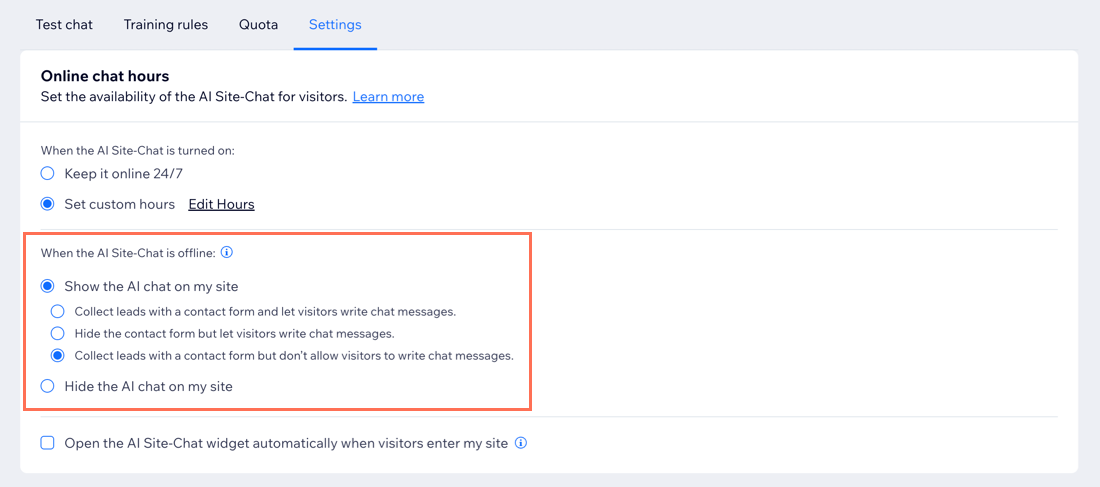
Переход на план для ИИ-чата
Переход на план для ИИ-чата увеличивает квоту переписок. Выберите план, подходящий для периодических переписок, частых коммуникаций и крупных компаний.
Чтобы перейти на премиум-план:
- Перейдите в раздел ИИ-чата в панели управления сайтом.
- Перейдите во вкладку Квота.
- Нажмите Расширить план.
- Нажмите на кнопку Выбрать под планом, который хотите приобрести.
- Выберите период подписки и нажмите К оформлению заказа.
- Введите платежные данные.
- Нажмите Оплатить.
Важно:
План будет автоматически продлен в начале следующего платежного периода.
Часто задаваемые вопросы
Нажимайте на вопросы ниже, чтобы узнать больше о квоте ИИ-чата.
Какова бесплатная квота на переписки?
Что такое единица переписки?
Что произойдет, когда лимит переписок исчерпан?
Могу ли я увеличить квоту переписок?
Переносятся ли неиспользованные переписки на следующий месяц?
Могу ли я отменить свой план?
Есть ли политика возврата средств для планов?
Могу ли я протестировать ИИ-чат, не используя квоту?
Как часто ИИ сканирует мой сайт?


 рядом с ИИ-чат.
рядом с ИИ-чат.